Installation und Einrichtung
Was kann ich tun, wenn die Installation fehlschlägt?
Wenn bei der Installation von Avast Cleanup Probleme auftreten, empfehlen wir, die Schritte in dem unten verlinkten Artikel genau zu befolgen:
Was soll ich tun, wenn die Aktivierung fehlschlägt?
Wenn die Aktivierung fehlschlägt, dann befolgen Sie die Schritte im folgenden Artikel:
Wenn bei der Einrichtung eine Fehlermeldung angezeigt wird, folgen Sie den Empfehlungen im folgenden Artikel:
Fehlermeldungen
Warum fordert mich Avast Cleanup auf, noch einmal ein Abonnement zu kaufen?
Dieses Problem könnte aus folgenden Gründen auftreten:
- Sie müssen Avast Cleanup erneut aktivieren, weil Sie Ihr Abonnement verlängert oder geändert haben.
- Sie müssen Ihr Abonnement verlängern, um Avast Cleanup weiterhin nutzen zu können, weil Ihr kostenpflichtiges Abonnement (oder die kostenlose Testversion) abgelaufen ist.
Wir empfehlen, zunächst den Status Ihres Abonnements in Ihrem Avast-Konto zu überprüfen:
- Melden Sie sich unter Verwendung des nachstehenden Links in Ihrem Avast-Konto an:
Das Login für Ihr Avast-Konto ist die E-Mail-Adresse, die Sie beim Kauf des Abonnements angegeben haben. Zur erstmaligen Anmeldung bei Ihrem Avast-Konto lesen Sie den folgenden Artikel: Aktivieren Ihres Avast-Kontos.
- Klicken Sie auf Abonnements verwalten in der Kachel Meine Abonnements, um eine Liste Ihrer aktiven und abgelaufenen Abonnements zu öffnen.
- Prüfen Sie die Angabe unter Über das Abonnement für Avast Cleanup. Sie sehen einen der folgenden Status:
- Abgelaufen: Ihr Abonnement ist abgelaufen. Klicken Sie auf die Schaltfläche Jetzt erneuern, um ein neues Abonnement zu kaufen.
- Ablaufdatum: Sie haben bereits ein Abonnement. Um Avast Cleanup weiterhin verwenden zu können, müssen Sie Ihr Abonnement aktivieren. Detaillierte Anweisungen zur Aktivierung finden Sie im folgenden Artikel:
Warum erhalte ich diesen Fehler „Entschuldigung, das hätte nicht passieren dürfen..."
Dieser Fehler tritt häufig auf, wenn es Konflikte mit der Konfiguration von Windows-Diensten gibt. Eine detaillierte Beschreibung der Fehlerbehebungsschritte finden Sie im folgenden Artikel:
Allgemeines
Warum lässt sich Avast Cleanup Premium nicht öffnen?
Dieser Fehler tritt auf, wenn bestimmte Programmdateien veraltet oder beschädigt sind oder fehlen. Um dieses Problem zu beheben, versuchen Sie, Avast Cleanup Premium zu reparieren. Eine detaillierte Anleitung erhalten Sie im folgenden Artikel:
Falls Sie die Anwendung nicht reparieren können, führen Sie die unten genannten Schritte aus:
- Deinstallieren Sie Avast Cleanup Premium. Eine detaillierte Anleitung erhalten Sie im folgenden Artikel:
- Installieren Sie Avast Cleanup Premium erneut. Eine detaillierte Anleitung erhalten Sie im folgenden Artikel:
- Wenn sich Avast Cleanup Premium immer noch nicht öffnen lässt, wenden Sie sich über das unten verlinkte Kontaktformular an den Avast-Support:
Warum ist Avast Cleanup Premium eingefroren?
Dieser Fehler kann auftreten, während Avast Cleanup Premium Ihren PC überprüft. Um dieses Problem zu beheben, versuchen Sie, Avast Cleanup Premium zu reparieren. Eine detaillierte Anleitung erhalten Sie im folgenden Artikel:
Falls Sie die Anwendung nicht reparieren können, führen Sie die unten genannten Schritte aus:
- Deinstallieren Sie Avast Cleanup Premium. Eine detaillierte Anleitung erhalten Sie im folgenden Artikel:
- Installieren Sie Avast Cleanup Premium erneut. Eine detaillierte Anleitung erhalten Sie im folgenden Artikel:
- Wenn Avast Cleanup Premium weiterhin abstürzt, wenden Sie sich über das unten verlinkte Kontaktformular an den Avast-Support:
Warum reagiert das Drittanbieterprogramm, das ich eigentlich verwenden möchte, nicht mehr, nachdem Avast Cleanup Premium installiert wurde?
Sie haben das Drittanbieterprogramm bei der Einrichtung von Avast Cleanup Premium möglicherweise unabsichtlich in den Schlafmodus versetzt. Zur Behebung dieses Problems lesen Sie den folgenden Artikel:
Wie kann ich prüfen, ob Avast Cleanup auf dem neuesten Stand ist?
Avast Cleanup wird automatisch aktualisiert, wenn eine neue Version der Anwendung verfügbar wird. So stellen Sie sicher, dass Sie über die jeweils neueste Version von Avast Cleanup verfügen:
- Öffnen Sie Avast Cleanup Premium und setzen Sie den Mauszeiger auf das Seitenmenü. Wählen Sie dann
 Einstellungen.
Einstellungen. - Wählen Sie die Registerkarte Updates, um Ihren Update-Status und damit zusammenhängende Einstellungen für Avast Cleanup Premium anzuzeigen.
Wie finde ich heraus, welche Version von Avast Cleanup ich besitze?
So gehen Sie vor, um herauszufinden, welche Version von Avast Cleanup auf Ihrem Gerät installiert ist:
- Öffnen Sie Avast Cleanup Premium und setzen Sie den Mauszeiger auf das Seitenmenü. Wählen Sie dann
 Einstellungen.
Einstellungen. - Wählen Sie die Registerkarte Updates, um Ihren Update-Status und damit zusammenhängende Einstellungen für Avast Cleanup Premium anzuzeigen.
- Die Versionsnummer der Anwendung ist unter Aktualisieren von Avast Cleanup Premium aufgeführt.
Wie deinstalliere ich Avast Cleanup Premium?
Detaillierte Anweisungen zur Deinstallation finden Sie im folgenden Artikel:
Avast-Support kontaktieren
Wie kann ich ein Problem oder einen vermuteten Programmfehler melden?
Wenn Avast Cleanup Premium ein unvorhergesehenes Ergebnis liefert oder Fehlermeldungen ausgibt, melden Sie dies bitte an den Avast-Support. Senden Sie bitte eine detaillierte Beschreibung, wie sich der Fehler reproduzieren lässt, wobei die folgenden Informationen enthalten sein sollten:
- Windows-Version
- Marke und Modell Ihres PCs und Ihrer Grafikkarte
- Eine detaillierte Beschreibung des Problems und wie es sich reproduzieren lässt
- Angezeigte Fehlermeldungen
- Unterschiede auf Ihrem PC nach dem Avast Cleanup Premium-Problem
Wie melde ich fälschlicherweise als Datenmüll identifizierte Dateien oder Programme, die Avast Cleanup Premium von meinem System entfernt hat?
Wenn Avast Cleanup Premium eine Datei oder ein Programm deaktiviert oder entfernt hat, die oder das Sie behalten wollten, melden Sie dies dem Avast-Support. Geben Sie den genauen Datei- oder Programmnamen, alle relevanten Details und das unerwünschte Ergebnis an.
Installation und Einrichtung
Was kann ich tun, wenn die Installation fehlschlägt?
Wenn bei der Installation von Avast Cleanup Probleme auftreten, empfehlen wir, die Schritte in dem unten verlinkten Artikel genau zu befolgen:
Was soll ich tun, wenn die Aktivierung fehlschlägt?
Wenn die Aktivierung fehlschlägt, dann befolgen Sie die Schritte im folgenden Artikel:
Wenn bei der Einrichtung eine Fehlermeldung angezeigt wird, folgen Sie den Empfehlungen im folgenden Artikel:
Fehlermeldungen
Warum fordert mich Avast Cleanup auf, noch einmal ein Abonnement zu kaufen?
Dieses Problem könnte aus folgenden Gründen auftreten:
- Sie müssen Avast Cleanup erneut aktivieren, weil Sie Ihr Abonnement verlängert oder geändert haben.
- Sie müssen Ihr Abonnement verlängern, um Avast Cleanup weiterhin nutzen zu können, weil Ihr kostenpflichtiges Abonnement (oder die kostenlose Testversion) abgelaufen ist.
Wir empfehlen, zunächst den Status Ihres Abonnements in Ihrem Avast-Konto zu überprüfen:
- Melden Sie sich unter Verwendung des nachstehenden Links in Ihrem Avast-Konto an:
Das Login für Ihr Avast-Konto ist die E-Mail-Adresse, die Sie beim Kauf des Abonnements angegeben haben. Zur erstmaligen Anmeldung bei Ihrem Avast-Konto lesen Sie den folgenden Artikel: Aktivieren Ihres Avast-Kontos.
- Klicken Sie auf Abonnements verwalten unter Meine Abonnements, um eine Liste Ihrer aktiven und abgelaufenen Abonnements zu öffnen.
- Prüfen Sie die Angabe unter Über das Abonnement für Avast Cleanup. Sie sehen einen der folgenden Status:
- Abgelaufen: Ihr Abonnement ist abgelaufen. Klicken Sie auf die Schaltfläche Jetzt erneuern, um ein neues Abonnement zu kaufen.
- Ablaufdatum: Sie haben bereits ein Abonnement. Um Avast Cleanup weiterhin verwenden zu können, müssen Sie Ihr Abonnement aktivieren. Detaillierte Anweisungen zur Aktivierung finden Sie im folgenden Artikel:
Allgemeines
Wie kann ich prüfen, ob Avast Cleanup auf dem neuesten Stand ist?
So stellen Sie sicher, dass Sie über die jeweils neueste Version von Avast Cleanup verfügen:
- Öffnen Sie Avast Cleanup Premium, klicken Sie links neben dem Apple-Menü auf Avast Cleanup, und wählen Sie Nach Updates suchen.
- Wenn Anwendungsaktualisierungen gefunden werden, wird Avast Cleanup automatisch aktualisiert. Klicken Sie nach dem Update auf Verstanden.
Wie finde ich heraus, welche Version von Avast Cleanup ich besitze?
So gehen Sie vor, um herauszufinden, welche Version von Avast Cleanup auf Ihrem Gerät installiert ist:
- Öffnen Sie Avast Cleanup Premium, klicken Sie links neben dem Apple-Menü auf Avast Cleanup, und wählen Sie Info zu Avast Cleanup Premium.
- Die Versionsnummer der Anwendung wird im Info-Fenster angezeigt, das sich öffnet.
Wie deinstalliere ich Avast Cleanup Premium?
Detaillierte Anweisungen zur Deinstallation finden Sie im folgenden Artikel:
Avast-Support kontaktieren
Wie kann ich ein Problem oder einen vermuteten Programmfehler melden?
Wenn Avast Cleanup Premium ein unvorhergesehenes Ergebnis liefert oder Fehlermeldungen ausgibt, melden Sie dies bitte an den Avast-Support. Senden Sie bitte eine detaillierte Beschreibung, wie sich der Fehler reproduzieren lässt, wobei die folgenden Informationen enthalten sein sollten:
- macOS-Version
- Eine detaillierte Beschreibung des Problems und wie es sich reproduzieren lässt
- Angezeigte Fehlermeldungen
- Unterschiede auf Ihrem Mac nach dem Avast Cleanup Premium-Problem
Wie melde ich fälschlicherweise als Datenmüll identifizierte Dateien oder Programme, die Avast Cleanup Premium von meinem System entfernt hat?
Wenn Avast Cleanup Premium eine Datei oder ein Programm deaktiviert oder entfernt hat, die oder das Sie behalten wollten, melden Sie dies dem Avast-Support. Geben Sie den genauen Datei- oder Programmnamen, alle relevanten Details und das unerwünschte Ergebnis an.
Installation und Einrichtung
Was kann ich tun, wenn die Installation fehlschlägt?
Wenn bei der Installation von Avast Cleanup Probleme auftreten, empfehlen wir, die Schritte in dem unten verlinkten Artikel genau zu befolgen:
Was soll ich tun, wenn die Aktivierung fehlschlägt?
Wenn die Aktivierung fehlschlägt, dann befolgen Sie die Schritte im folgenden Artikel:
Wenn bei der Einrichtung eine Fehlermeldung angezeigt wird, folgen Sie den Empfehlungen im folgenden Artikel:
Allgemeines
Wie kann ich prüfen, ob Avast Cleanup auf dem neuesten Stand ist?
So stellen Sie sicher, dass Sie über die jeweils neueste Version von Avast Cleanup verfügen:
- Öffnen Sie den Google Play Store und suchen Sie nach Avast Cleanup.
- Wählen Sie Avast Cleanup in den Suchergebnissen, und tippen Sie auf Aktualisieren. Wenn Sie die Schaltfläche Aktualisieren nicht sehen, ist Avast Cleanup bereits auf dem aktuellen Stand.
Wie finde ich heraus, welche Version von Avast Cleanup ich besitze?
So gehen Sie vor, um herauszufinden, welche Version von Avast Cleanup auf Ihrem Gerät installiert ist:
- Öffnen Sie Avast Cleanup und wählen Sie ☰ Menü (drei Balken) ▸ Über diese App aus.
- Die Versionsnummer der Anwendung ist unter Avast Cleanup aufgeführt.
Wie deinstalliere ich Avast Cleanup Premium?
Detaillierte Anweisungen zur Deinstallation finden Sie im folgenden Artikel:
Avast-Support kontaktieren
Wie kann ich ein Problem oder einen vermuteten Programmfehler melden?
Wir bieten viele Artikel zur Selbsthilfe auf den Avast-Support-Seiten. Einige Probleme können eine ausführlichere Untersuchung durch den Avast Support erfordern.
Melden Sie alle Probleme unserem Support-Team, indem Sie die folgenden Schritte ausführen:
- Öffnen Sie Avast Cleanup und gehen Sie zu ☰ Menu (drei Linien) ▸ Hilfe und Feedback.
- Tippen Sie auf Direkter Support.
- Füllen Sie alle erforderlichen Felder aus, und tippen Sie auf Absenden.
- Avast Cleanup Premium 24.x für Windows
- Avast Cleanup Premium 4.x für Mac
- Avast Cleanup 24.x für Android
- Microsoft Windows 11 Home/Pro/Enterprise/Education
- Microsoft Windows 10 Home/Pro/Enterprise/Education – 32-/64-Bit
- Microsoft Windows 8.1 Home/Pro/Enterprise/Education – 32-/64-Bit
- Microsoft Windows 8 Home/Pro/Enterprise/Education – 32-/64-Bit
- Microsoft Windows 7 Home Basic/Home Premium/Professional/Enterprise/Ultimate – Service Pack 1, 32-/64-Bit
- Apple macOS 14.x (Sonoma)
- Apple macOS 13.x (Ventura)
- Apple macOS 12.x (Monterey)
- Apple macOS 11.x (Big Sur)
- Apple macOS 10.15.x (Catalina)
- Apple macOS 10.14.x (Mojave)
- Apple macOS 10.13.x (High Sierra)
- Apple macOS 10.12.x (Sierra)
- Google Android 9.0 (Pie, API 28) oder höher
Aktualisiert am: 02.06.2022